تکامل مهارتها¶
در برنامه ارزیابیها اودو، میتوان مهارتهای کارمندان را در طول زمان در گزارش تکامل مهارتها که به عنوان گزارش مهارتهای ارزیابی نیز شناخته میشود، مشاهده کرد.
مدیران میتوانند از این گزارش برای مشاهده این که چه کسی به اهداف مهارتی مختلف خود که در ارزیابیهایشان تعیین شدهاند، دست مییابد، چه کسی به مهلتهای مهارتی خود پایبند است، چه کسی بهترین عملکرد را از نظر توسعه مهارتها دارد و غیره استفاده کنند.
گزارش تکامل مهارتها همچنین امکان جستجوی کارمندانی با مهارتهای خاص در سطوح خاص را فراهم میکند که میتواند برای سناریوهایی که به مهارتهای خاصی نیاز است، مفید باشد.
گزارش تکامل مهارتها¶
برای دسترسی به این گزارش تکامل مهارتها، به بروید.
با این کار، صفحه گزارش مهارتهای ارزیابی ظاهر میشود که گزارشی از تمام مهارتها را نشان میدهد که به ترتیب حروف الفبا، گروهبندی شده بر اساس کارمند، میباشد.
توجه
سطح مهارتها فقط پس از اینکه یک ارزیابی به عنوان انجامشده علامتگذاری شد، بهروزرسانی میشود. هرگونه تغییر در سطح مهارت از ارزیابیهای در حال انجام که تأیید نشده است، در این گزارش گنجانده نمیشود.
تمام خطوط کارمند گسترش یافته است و تمام انواع مهارتهای مختلف زیر آنها قرار دارد. هر نوع مهارت به طور پیشفرض بسته است. برای مشاهده مهارتهای فردی موجود در یک نوع مهارت، روی هر جایی از خط نوع مهارت کلیک کنید تا دادهها گسترش یابند.
هر مهارت اطلاعات زیر را نشان میدهد:
کارمند: نام کارمند.
نوع مهارت: دستهای که مهارت در آن قرار میگیرد.
مهارت: مهارت خاص و فردی.
سطح مهارت قبلی: سطحی که کارمند قبلاً برای آن مهارت کسب کرده است.
پیشرفت مهارت قبلی: درصد قبلی از توانمندی که برای آن مهارت به دست آمده است (بر اساس سطح مهارت).
سطح مهارت کنونی: سطح کنونی که کارمند برای آن مهارت کسب کرده است.
پیشرفت مهارت کنونی: درصد کنونی از توانمندی که برای آن مهارت به دست آمده است.
توجیه: هر یادداشتی که درباره مهارت وارد شده است و پیشرفت را توضیح میدهد.
رنگ متن مهارت هر گونه تغییر از ارزیابی قبلی را نشان میدهد. سطح مهارتهایی که از آخرین ارزیابی افزایش یافتهاند، به رنگ سبز نشان داده میشوند، به عنوان بهبود. سطح مهارتهایی که تغییر نکردهاند به رنگ سیاه نشان داده میشوند، به عنوان بدون تغییر. مهارتهایی که پسرفت داشتهاند به رنگ قرمز نشان داده میشوند، به عنوان پسرفت.
این گزارش میتواند برای پیدا کردن اطلاعات خاص با تنظیم فیلترها و گروهبندیها در نوار جستجو در بالا تغییر کند.
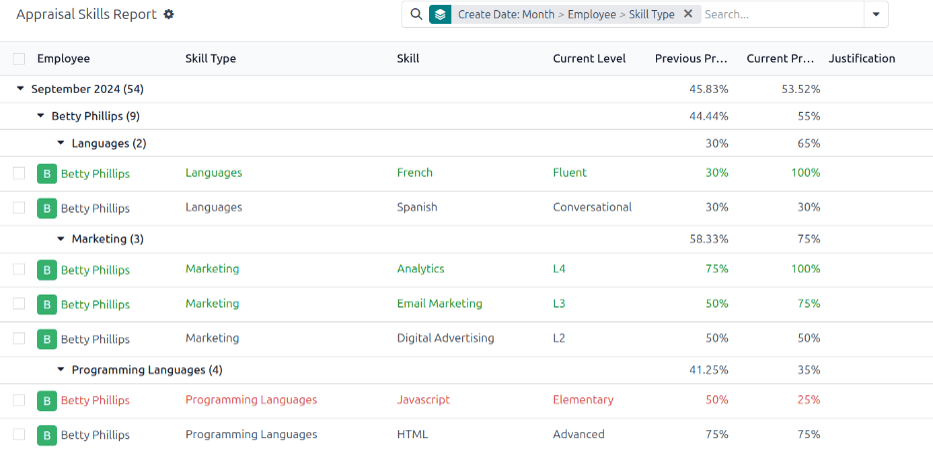
مورد استفاده: شناسایی کارمندانی با مهارتهای خاص¶
از آنجا که گزارش مهارتهای ارزیابی تمام مهارتها را بر اساس کارمند سازماندهی میکند، پیدا کردن کارمندانی با یک مهارت خاص در یک سطح خاص میتواند دشوار باشد. برای پیدا کردن این کارمندان، باید از یک فیلتر سفارشی استفاده شود.
در این مثال، گزارش برای نشان دادن کارمندانی با سطح دانش عالی در جاوا اسکریپت تغییر داده میشود. برای مشاهده فقط این کارمندان، ابتدا تمام فیلترهای فعال را در نوار جستجو حذف کنید.
سپس، روی آیکون (پیکان پایین) در نوار جستجو کلیک کنید، سپس روی افزودن فیلتر سفارشی در زیر ستون فیلترها کلیک کنید تا یک پنجره پاپآپ افزودن فیلتر سفارشی بارگذاری شود.
با استفاده از منوی کشویی در فیلد اول، مهارت را انتخاب کنید. سپس، فیلد دوم را بدون تغییر نگه دارید و از منوی کشویی سوم در فیلد سوم جاوااسکریپت را انتخاب کنید.
سپس روی قانون جدید کلیک کنید و خط دیگری ظاهر میشود. در این خط دوم، سطح مهارت کنونی را برای فیلد کشویی اول انتخاب کنید، فیلد دوم را بدون تغییر بگذارید و سپس کارشناس را برای فیلد کشویی سوم انتخاب کنید.
پس از کلیک بر روی دکمه قانون جدید، کلمه "هر" در جمله با هر یک از قوانین زیر مطابقت دارد: از متن ساده به منوی کشویی تغییر میکند. روی آیکون (پیکان پایین) که بعد از کلمه هر قرار دارد، کلیک کنید و همه را انتخاب کنید.
در نهایت، روی دکمه افزودن کلیک کنید.
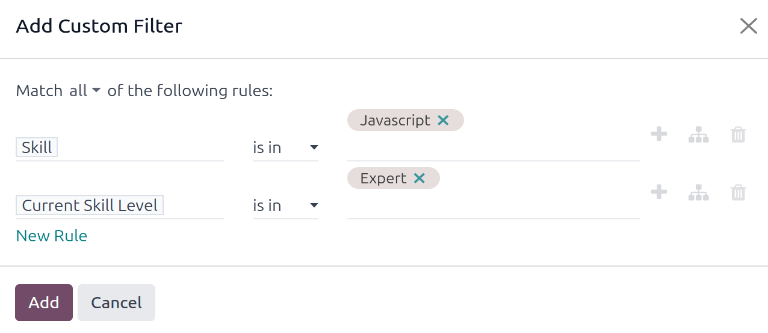
اکنون، فقط کارمندانی که سطح کارشناس را برای مهارت جاوااسکریپت دارند، ظاهر میشوند. در این مثال، فقط مارک دمو این معیارها را برآورده میکند.

مورد استفاده: ارزیابی بالاترین بهبود¶
روش دیگری برای تغییر گزارش مهارتهای ارزیابی شناسایی کارمندی است که بیشترین بهبود مهارتها را در یک بازه زمانی خاص داشته است.
برای مشاهده این اطلاعات، ابتدا فیلتر پیشفرض را در نوار جستجو حذف کنید. سپس، روی آیکون (پیکان پایین) در نوار جستجو کلیک کنید و سپس روی بهبود در زیر ستون فیلترها کلیک کنید. فعال کردن این فیلتر فقط مهارتهایی که بهبود یافتهاند را نشان میدهد.
این امکان وجود دارد که مهارتهایی که در یک دوره زمانی خاص بهبود یافتهاند، مانند یک فصل خاص یا ماه، مشاهده شود. با منوی کشویی نوار جستجو که هنوز باز است، در زیر ستون فیلترها روی افزودن فیلتر سفارشی کلیک کنید و یک پنجره پاپآپ افزودن فیلتر سفارشی ظاهر میشود.
برای فیلد کشویی اول تاریخ ایجاد را انتخاب کنید، سپس برای فیلد کشویی دوم بین است را انتخاب کنید. پس از انتخاب بین است، یک فیلد دوم بعد از آخرین فیلد ظاهر میشود. با استفاده از انتخابگر تقویم، بازه زمانی را برای اعمال فیلتر انتخاب کنید. هنگامی که همه فیلدها به درستی تنظیم شدهاند، روی افزودن کلیک کنید.
فیلتر سفارشی فقط مهارتهایی را که در طول دوره زمانی مشخص بهبود یافتهاند، نشان میدهد و بر اساس کارمند سازماندهی میشود.
مثال
برای تعیین کارمندی که بیشترین تعداد مهارتهای بهبود یافته را برای فصل سوم دارد، فیلتر پیشفرض را در نوار جستجوی گزارش مهارتهای ارزیابی حذف کنید. سپس، فیلتر بهبود را فعال کنید و سپس روی افزودن فیلتر سفارشی در پایین ستون فیلترها کلیک کنید.
در پنجره پاپآپ افزودن فیلتر سفارشی که ایجاد میشود، برای فیلد کشویی اول تاریخ ایجاد را انتخاب کنید، سپس برای فیلد کشویی دوم بین است را انتخاب کنید. دو فیلد تاریخ پس از انتخاب بین است ظاهر میشوند.
با استفاده از انتخابگر تقویم، تاریخ اول را به 07/01/2024 و تاریخ دوم را به 09/30/2024 تنظیم کنید، سپس روی افزودن کلیک کنید.
این فیلترها فقط مهارتهایی را که در طول فصل سوم (بین 1 ژوئیه و 30 سپتامبر 2024) بهبود یافتهاند، نشان میدهند و بر اساس کارمند سازماندهی میشوند.
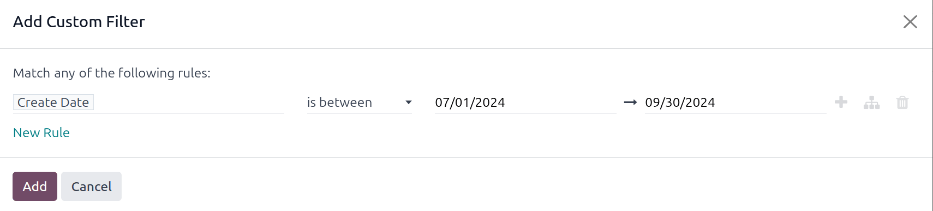
برای مشاهده تعداد کارمندان و مهارتها با جزئیات بیشتر، روی آیکون (پیووت) در گوشه بالا سمت راست کلیک کنید تا دادهها را در یک جدول پیووت مشاهده کنید. این یک جدول پیووت را ارائه میدهد که کارمندان در ردیفها قرار دارند و تنها ستون قابل مشاهده، تعداد کل مهارتهای بهبود یافته را نشان میدهد.
برای گسترش ردیفها یا ستونهای بیشتر برای مشاهده اینکه کدام نوع مهارتها بیشترین بهبود کلی را داشتهاند، روی جمع بالای ستون تعداد کلیک کنید، سپس از منوی کشویی حاصل، نوع مهارت را کلیک کنید. این تعداد مهارتهای بهبود یافته را بر اساس نوع مهارت مربوطه سازماندهی میکند.
مثال
در این مثال، مشخص میشود که چارلز رگینالد در فصل سوم بیشترین بهبود را داشته است، با شش مهارت بهبود یافته. علاوه بر این، آنها همچنین بیشترین بهبود مهارت را در هر دو زبانها (سه) و زبانهای برنامهنویسی (دو) داشتهاند.
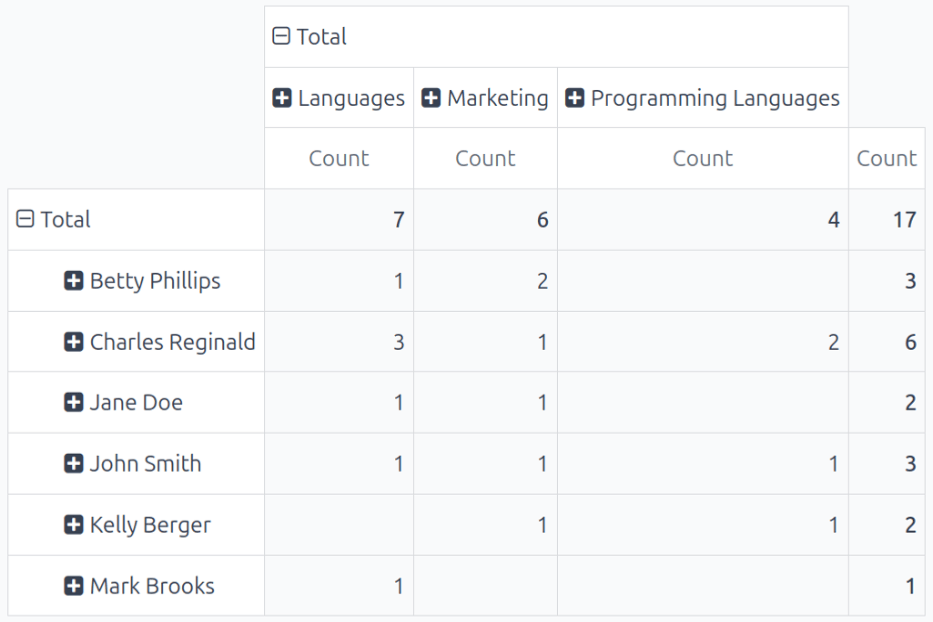
همچنین ملاحظه نمائید